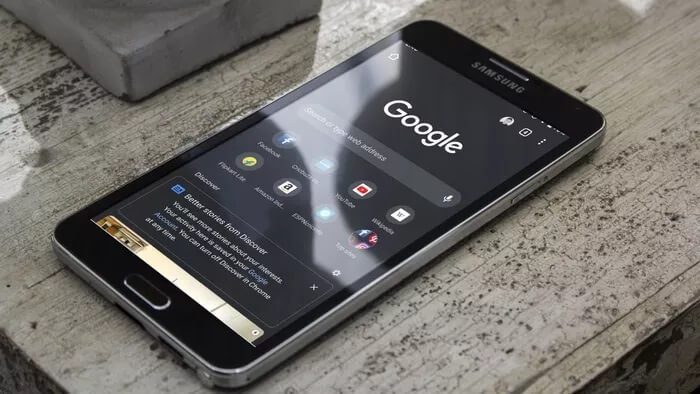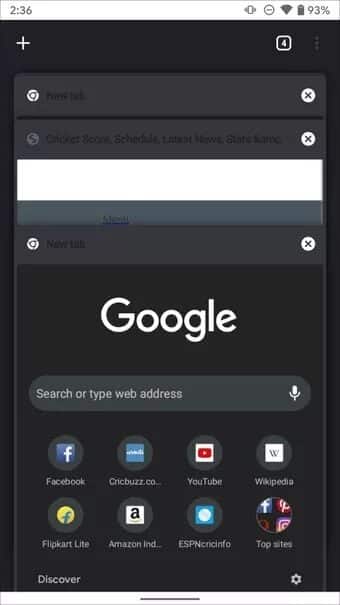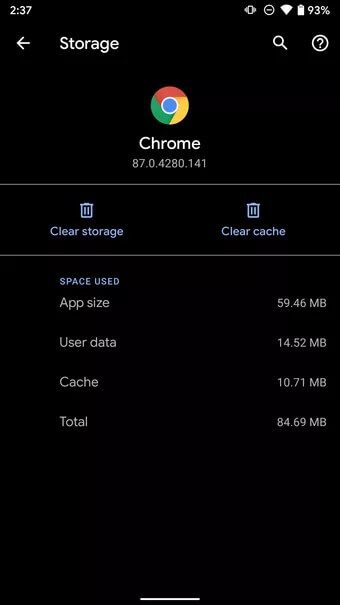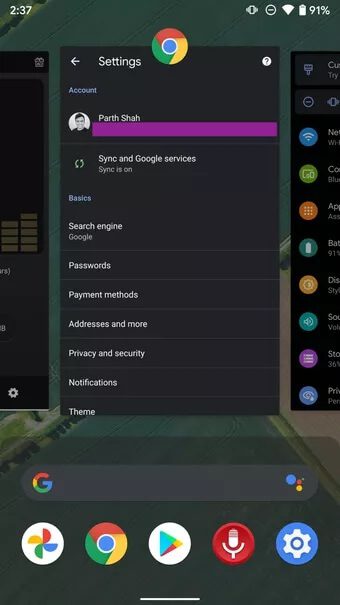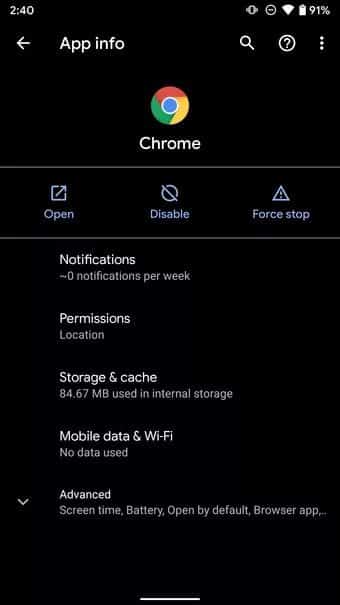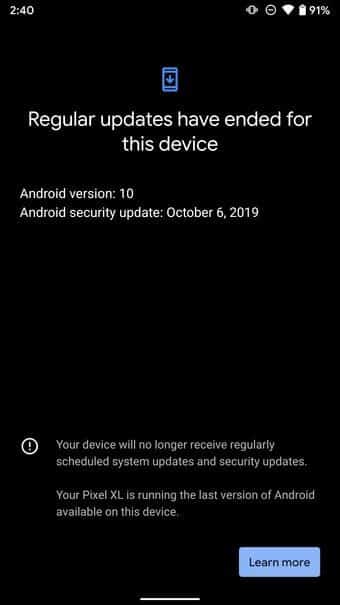Google Chrome'u düzeltmenin en iyi 7 yolu Android'de çökmeye devam ediyor
Birçoğu, Google Chrome'un Android'deki popülerliğinin, varsayılan olarak önceden yüklenmiş olmasından kaynaklandığına inanıyor. Böylece, kaç milyon kullanıcının tarama etkinlikleri için Chrome yardımı aldığını tahmin edebilirsiniz. Ancak, Chrome rastgele donarsa veya çökerse, yeni bir tarayıcıya geçmeyi düşünüyor musunuz? Yapmamalısın. Bu gönderideki çözümlerle her zaman Android'deki Google Chrome kilitlenmelerini düzeltebilirsiniz.
Android'de Chrome tarayıcısını açıp cihazda "Maalesef Chrome durdu" hatasını aldığınızda can sıkıcı olabilir. Elbette, kolay yol, Google Chrome alternatiflerini denemektir. Microsoft Edge veya Firefox Play Store'dan. Ancak Chrome'a bağlı kalmak istiyorsanız, Chrome kilitlenme Android sorununu düzeltmek için okumaya devam edin.
1. Telefonunuzu yeniden başlatın
Belki de sorunu çözmek için yapabileceğiniz ilk ve en önemli şey, cihazınızı yeniden başlatmaktır. Cihazınızı yeniden başlatmak, bazı geçici dosyaları temizler ve cihazınızdaki birçok büyük hatayı düzelterek cihazınıza ve Chrome'a yeni bir başlangıç yapmanıza yardımcı olur. Ayrıca, Android sürümüne sahip birçok yeni Android telefon, işlevsellikte uzun pil ömrü sağlamak için değiştirildi.
Bu her derde deva değil, ancak şu anda mevcut olan en kolay seçenek.
Adım 1: Sadece bir düğmeyi tıklamanız gerekiyor işletme Cihazın sağ tarafında ve birkaç saniye basılı tutun.
Aşama 2: Sana görünecek Farklı seçenekler açılır ekranı.
Adım 3: Şimdi bir seçeneğe tıklayın "Yeniden Başlat".
Cihazınız şimdi yeniden başlamaya başlayacaktır. Cihazı yeniden başlatmadan önce bu düğmeyi üç ila beş saniye basılı tutmanız gerekebilir. Cihazınızı açtıktan sonra, şimdi karşılaştığınız hata mesajının çözülüp çözülmediğini bir kez kontrol edin. Değilse, bir sonraki çözüme geçin.
2. İlgisiz sekmeleri kapatın
Hemen hemen her kullanıcının günlük işleri için aynı anda birkaç sekme açma alışkanlığı vardır. Ancak bazen, birçok sekmeyi aynı anda açıp bir hata mesajı almaya başlayabileceğiniz için rutin sizi riske atabilir.
Chrome, cihazdaki RAM'in çoğunu kullanabileceğinden, tüm sekmeleri açık bırakmak telefonunuzun performansını yavaşlatacaktır. Dolayısıyla, bu durumu çözmek için gereksiz sekmeleri kapatın ve uygulamadan çıkın ve tekrar başlatın.
3. Veri önbelleğini sıfırlayın
Chrome Önbelleği, hata mesajının arkasındaki sebep olabilir, bu yüzden üzerinde çalışmalısınız. Bazı dosyalar bozulabilir ve bu da sorunlara yol açabilir, bu nedenle Chrome tarayıcı verilerini ve önbelleğini temizlemek önemlidir.
Aşağıdaki adımları izleyin ve Android sorununda Chrome'un çökmesini durdurun.
Adım 1: Adresine git Ayarlar > Uygulamalar > İndir > Google Chrome.
Aşama 2: Google Chrome'a tıklayın ve iki seçeneği görebilirsiniz - Depoyu Temizle ve Önbelleği Temizle.
Adım 3: Önce, saklanan tüm verileri tarayıcıdan temizlemek için Verileri Temizle'ye tıklayın, ardından önbellek dosyalarını kaldırmak için Önbelleği Temizle'ye tıklayın. Şimdi aynı hata mesajının tekrar görünüp görünmediğini görme zamanı.
4. Uygulamaları arka plandan kaldırın
Birçok telefon, arka planda çalışan kaynağa aç uygulamaları algılayan ve durduran sistem genelinde iyileştirmelere sahip Android sürümleri taşır. Ancak, bir tür üçüncü taraf bu davranışı tersine çevirir ve gerçek bir çoklu görev deneyimi için uygulamaların arka planda çalışmasına izin verir. Bu kulağa harika gelse de, daha fazla bellek tüketecek ve telefonunuzun yavaş görünmesine neden olacaktır.
Bu nedenle, Chrome tarayıcısını açtığımda veya kullandığımda, çökebilir veya yanıt vermeyebilir. Cihazdaki çoklu görev listesini açmanız ve listeden gereksiz uygulamaları kapatmanız gerekir.
5. GOOGLE CHROME'u devre dışı bırakın
Tarayıcı hatalarını ve sorunlarını düzeltmek için Google Chrome uygulamasını yeniden yükleyebilirsiniz.
1. Adım: git Ayarlar > Uygulamalar > İndir
2. AdımChrome uygulamasını bulun ve tıklayın. Bundan sonra, Devre Dışı Bırak üzerine dokunun ve Tamam düğmesine basın.
Aşama 3: Devre dışı bıraktıktan sonra, şimdi tekrar kurma zamanı.
Adım 4: Adresine git Google Play Store> Arama Sekmesi , Ve yazın Google Chrome.
Adım 5: Ardından, Chrome için en son güncellemeyi yükleyin Ve kullan.
Umarım artık Chrome tarayıcısı herhangi bir hata mesajı atmıyordur.
6. Sistem uygulaması güncellemeleri
Uygulamanın en son sürümü ile telefonunuzda eski bir Android sürümünü çalıştıran telefonunuz arasındaki uyumsuzluk nedeniyle Google Chrome cihazınızda yine de kilitlenebilir. Telefonunuza güvenlik yamaları dahil en son sistem güncellemelerini indirebilir ve yükleyebilirsiniz.
Ayarlar uygulamasını açın ve telefonunuzu en son Android sürümüne güncelleyin.
7. Chrome alternatiflerini deneyin
Yukarıdaki çözümlerden hiçbiri işe yaramazsa, Google Chrome'u Microsoft Edge, Brave, Opera gibi başka bir tarayıcı lehine terk etmeniz veya Firefox veya Samsung İnternet Play Store'dan.
Chrome'u tekrar kullanmaya başlayın
Android'de Google Chrome'un çökmesi, işletim sisteminin böylesine ayrılmaz bir parçası olduğu için bir baş ağrısıdır. Yukarıdaki adımları izleyin ve Android'de Chrome kilitlenme sorununu düzeltin. Ne numara yaptın? Aşağıdaki yorumlar bölümünde ses kapalı.